HL-4000CN
FAQ & Fehlerbehebung |
Wie kann ich die Druckfunktionen „N in 1“ und „Poster“ verwenden?
n in 1 Drucken
mit dem Brother PCL-Treiber kann die Druckoption „n in 1“ verwendet werden, um den Papierverbrauch zu reduzieren. Jede gedruckte Seite wird automatisch verkleinert, sodass mehrere Seiten auf eine einzelne gedruckte Seite passen können. Wenn Sie beispielsweise ein 8-seitiges Dokument haben, kann dieses Dokument so gedruckt werden, dass alle 8 Seiten auf einer einzigen Seite angezeigt werden. Oder über zwei Seiten usw. je nach verwendetem Treiber beträgt die Mindestanzahl der Seiten, die auf eine einzelne Seite reduziert werden kann, 2 Seiten, während die maximale Anzahl der Seiten, die auf eine einzelne Seite reduziert werden kann, 32 Seiten beträgt.
Poster Printing
der gleiche Treiber kann verwendet werden, um Ihre Dokumente in Poster zu konvertieren. Mit der Option „Poster Print“ können Sie die gedruckte Seite vergrößern und dann auf mehrere Papierstücke drucken. Wenn diese Papierstücke zusammengeklebt werden, entsteht ein Poster.
Verwenden des PCL-Treibers zur Verwendung des 'n in 1'
Klicken Sie in einer Windows®-Anwendung wie Microsoft® Word auf das Menü "Datei" und wählen Sie dann die Option "Drucken". Es wird ein Dialogfeld angezeigt, das dem folgenden ähnelt:
- Klicken Sie auf die Schaltfläche „Eigenschaften“, um die Druckertreibereinstellung anzuzeigen.
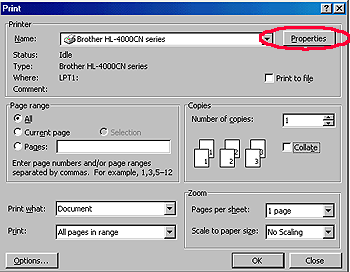
- Klicken Sie auf die Registerkarte „Papier/Ausgabe“.
-
Wählen Sie das Pulldown-Menü „mehrere Seiten“ aus, und wählen Sie eine der folgenden Optionen aus:
2 in 1
4 in 1
8 in 1
16 in 1
32 in 1
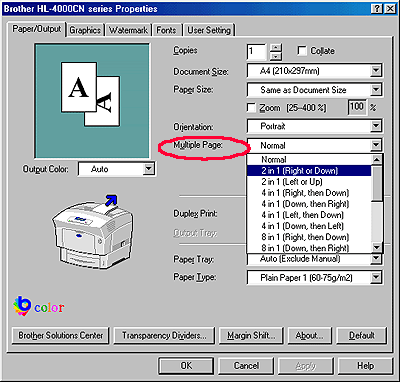
- Wenn Sie die entsprechende Option ausgewählt haben, klicken Sie auf die Schaltfläche „OK“, um zum Druckdialogfeld Ihrer Windows-Anwendung zurückzukehren.
Verwenden des PCL-Treibers zur Verwendung der Option „Poster Print“
Klicken Sie in einer Windows®-Anwendung wie Microsoft® Word auf das Menü "Datei" und wählen Sie dann die Option "Drucken". Es wird ein Dialogfeld angezeigt, das dem folgenden ähnelt:
- Aktivieren Sie die Schaltfläche „Eigenschaften“, um die Druckertreibereinstellungen anzuzeigen.
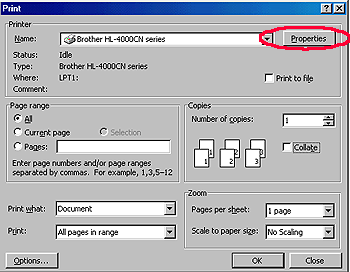
- Klicken Sie auf die Registerkarte „Papier/Ausgabe“.
- Klicken Sie auf die Schaltfläche „Benutzerdefiniertes Layout“.
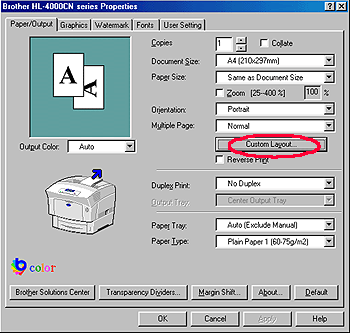
- Wählen Sie „Poster(3)“ und wählen Sie eine der folgenden Optionen aus:
2 x 2
3 x 3
4 x 4
5 X 5Aus dem Bereich "Poster".
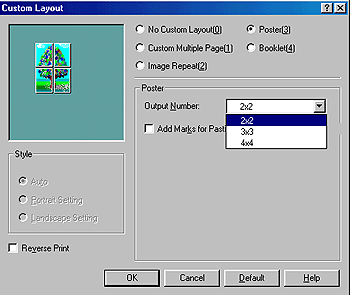
- Wenn Sie die entsprechende Option ausgewählt haben, klicken Sie auf die Schaltfläche „OK“, um zum Druckdialogfeld Ihrer Windows-Anwendung zurückzukehren.
Verwenden des PS-Treibers (PostScript) zur Verwendung des 'n in 1'-Option
Der PS-Treiber (PostScript) unterstützt nur die Druckoption n in 1. Das Drucken von Postern wird nicht unterstützt.
- Klicken Sie auf die Schaltfläche „Eigenschaften“, um die Druckertreibereinstellung anzuzeigen.
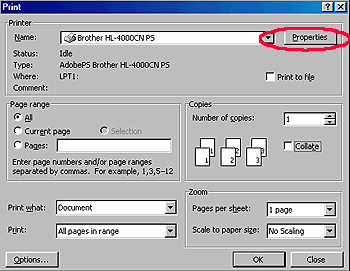
Für Windows® NT4/2000-Benutzer
- Klicken Sie auf die Registerkarte „Layout“.
-
Wählen Sie die Option „Seiten pro Blatt“ aus, und wählen Sie eine der folgenden Optionen aus:
1=Normaldruck
2=2 in 1
4=4 in 1
6=6 in
1 9=9 in 1
16=16 in 1
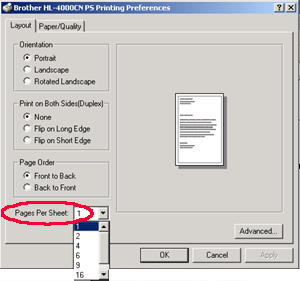
Für Windows® 95/98/ME-Benutzer
- Öffnen Sie die Registerkarte „Grafiken“.
-
Wählen Sie die Anzahl der benötigten Seiten aus der Option "Layout".
1 up=Normal Drucken
2 up=2 in 1
4 up=4 in 1
6up=6 in 1
9up=9 in 1
16up=16 in 1
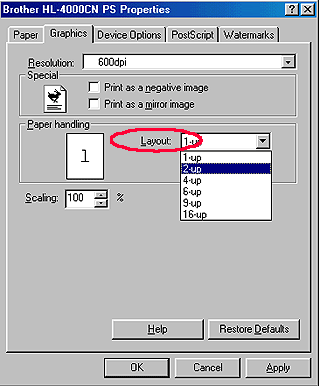
- Wenn Sie die entsprechende Option ausgewählt haben, klicken Sie auf die Schaltfläche "OK", um zum Druckdialog Ihrer Windows® Anwendung zurückzukehren.
